苹果电脑笔记本酷家乐怎么下载?下载安装步骤是什么?
47
2024-11-26
苹果电脑是一款非常流行的电脑品牌,提供了多种安全措施来保护用户的隐私和数据安全。密码锁屏是一种常见的安全设置,它可以防止未经授权的访问。但是,有时候我们可能需要改变密码锁屏,可能是因为忘记了密码,或者想要增强安全性。在本文中,我们将详细介绍如何在苹果电脑上改变密码锁屏的步骤。
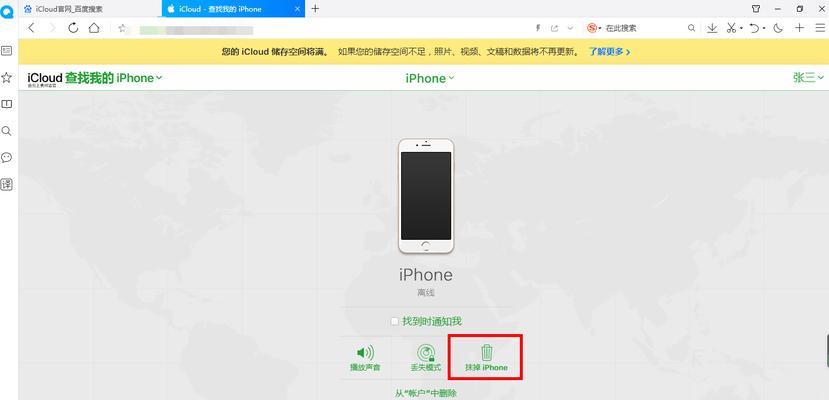
1.打开“系统偏好设置”
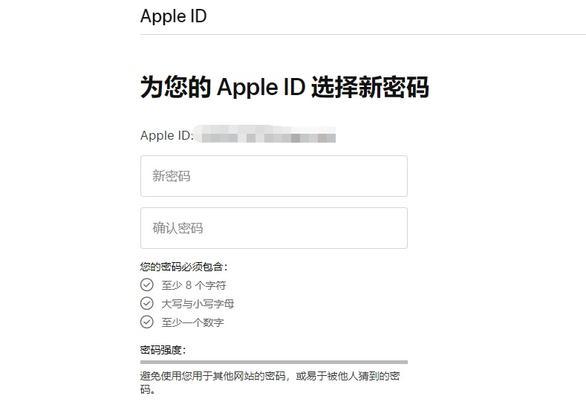
在苹果电脑屏幕左上角的苹果图标处,点击“系统偏好设置”选项,进入设置界面。
2.点击“安全性与隐私”
在“系统偏好设置”界面中,找到并点击“安全性与隐私”选项,以访问相关的安全设置。
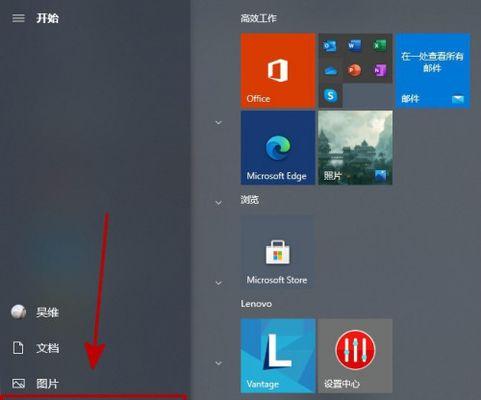
3.进入“常规”选项卡
在“安全性与隐私”界面中,选择位于顶部的“常规”选项卡,以查看与锁屏密码相关的设置。
4.解锁设置
如果设置界面显示为灰色并且无法更改设置,您需要先点击左下角的小锁图标,并输入管理员密码来解锁设置。
5.选择“更改密码”
在“常规”选项卡下,您将看到一个“更改密码”按钮,点击它以进入密码设置界面。
6.输入当前密码
在弹出的窗口中,输入当前密码以进行验证,然后点击“确定”按钮。
7.输入新密码
在接下来的窗口中,输入您想要设置的新密码。请注意,强烈建议使用包含字母、数字和符号的复杂密码来增加安全性。
8.确认新密码
在确认新密码的文本框中,再次输入您所设定的新密码,以确保输入正确。
9.添加密码提示
在下方的文本框中,输入一个有助于您记住密码的提示信息。请注意,这只是一个可选步骤。
10.点击“更改密码”
一切准备就绪后,点击“更改密码”按钮来应用您所设置的新密码。
11.关闭设置界面
您可以点击右上角的红色叉号按钮,或者直接按下键盘上的“Command+Q”组合键来关闭设置界面。
12.测试新密码
现在,您可以点击屏幕上的休眠按钮或者等待一段时间以进入屏保模式,并测试您所设置的新密码是否能够成功锁屏。
13.密码锁屏的好处
密码锁屏是一项重要的安全措施,它可以防止他人未经授权访问您的电脑和个人数据,保护您的隐私。
14.密码保护提示
为了确保密码锁屏的有效性,建议定期更改密码,并避免使用过于简单或容易被猜到的密码。
15.
改变苹果电脑密码锁屏只需要几个简单的步骤,您可以在“系统偏好设置”中找到相关选项,并通过输入当前密码和设置新密码来进行更改。密码锁屏提供了额外的安全性,保护您的隐私和数据不受未经授权的访问。记住,选择一个强大而独特的密码,并定期更改它,以确保最佳的安全性。
版权声明:本文内容由互联网用户自发贡献,该文观点仅代表作者本人。本站仅提供信息存储空间服务,不拥有所有权,不承担相关法律责任。如发现本站有涉嫌抄袭侵权/违法违规的内容, 请发送邮件至 3561739510@qq.com 举报,一经查实,本站将立刻删除。